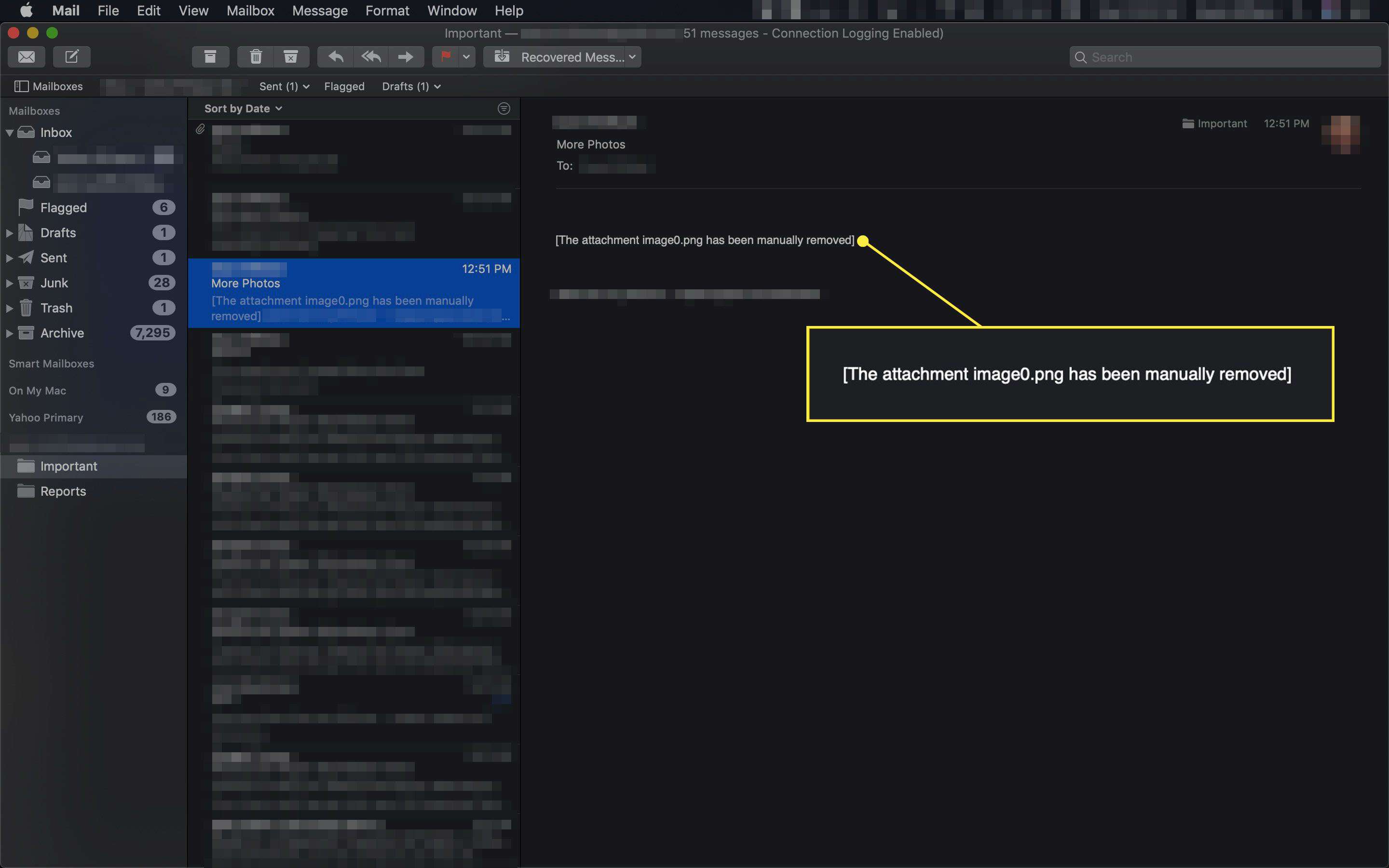Het is mogelijk om het opslaan van bijlagen te stroomlijnen, zodat u de bestanden bij verschillende e-mails in één keer kunt downloaden. OS X Mail bevat een enkele menuopdracht die de documenten, foto’s en andere items uit meerdere gesprekken haalt om u tijd en verveling te besparen. Hier leest u hoe u snel bijlagen uit uw inbox kunt downloaden. De instructies in dit artikel zijn van toepassing op Mac OS X 10.13 (High Sierra) en hoger.
Alle bijlagen van meerdere e-mails opslaan in OS X Mail
Om op schijf een kopie op te slaan van alle bestanden die aan meer dan één bericht in OS X Mail zijn toegevoegd:
-
Selecteer in Mail alle e-mails met bijlagen die u wilt downloaden. Houd ingedrukt om een reeks opeenvolgende berichten te selecteren Verschuiving en klik op de eerste en laatste items in het bereik. Houd ingedrukt om niet-opeenvolgende te markeren Opdracht terwijl u op degene klikt die u wilt.
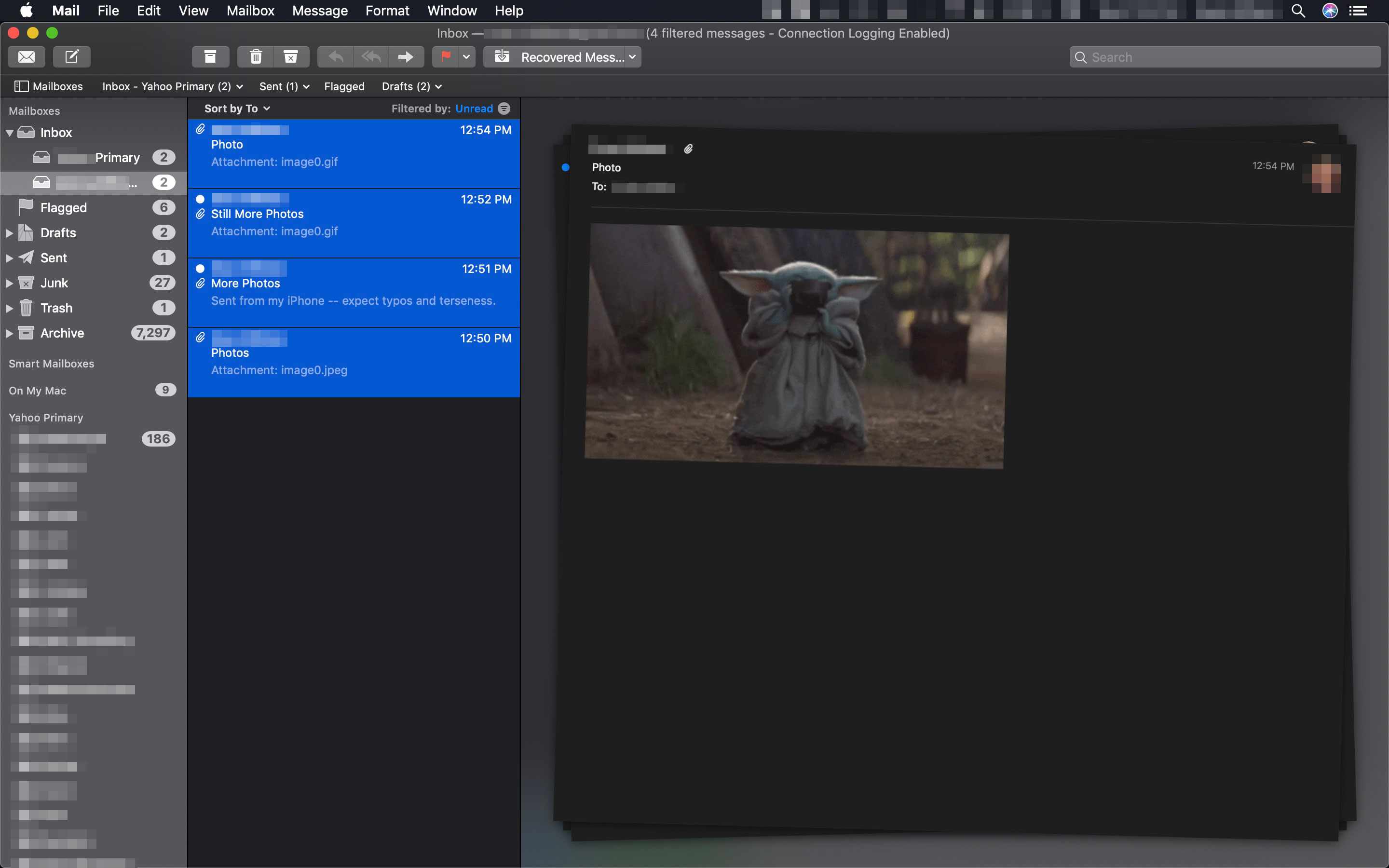
-
Onder de het dossier menu, selecteer Bijlagen opslaan.
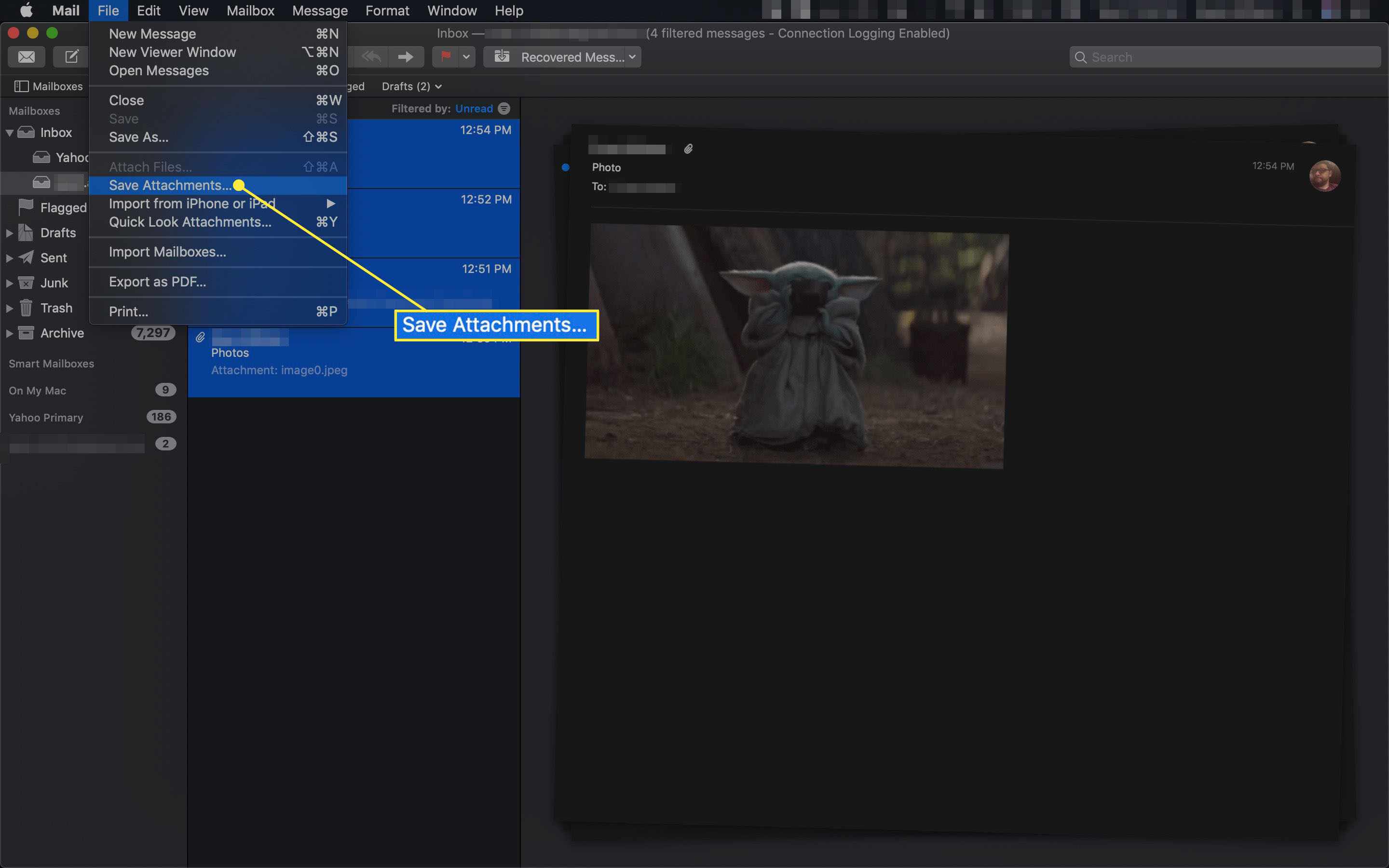
-
Selecteer de locatie waar u de bijlagen wilt opslaan.
-
Klik Sparen.
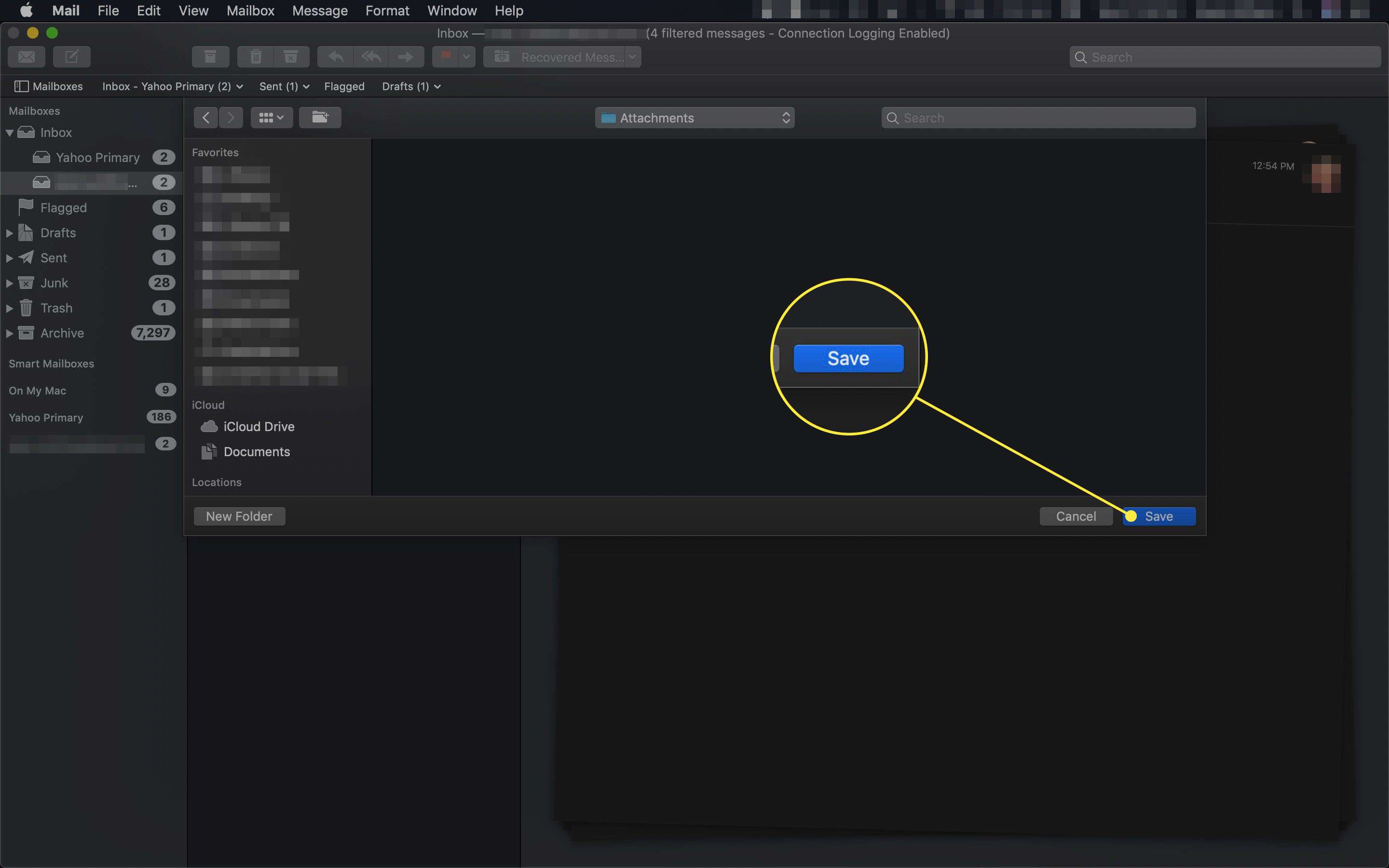
E-mailbijlagen verwijderen uit een bericht in OS X Mail
Om ruimte in je inbox te besparen, kun je ook bijlagen van meerdere berichten met één klik verwijderen. Hier is hoe het te doen.
-
Selecteer de e-mails waaruit u bijlagen wilt verwijderen.
-
Onder de Bericht menu, selecteer Bijlagen verwijderen.
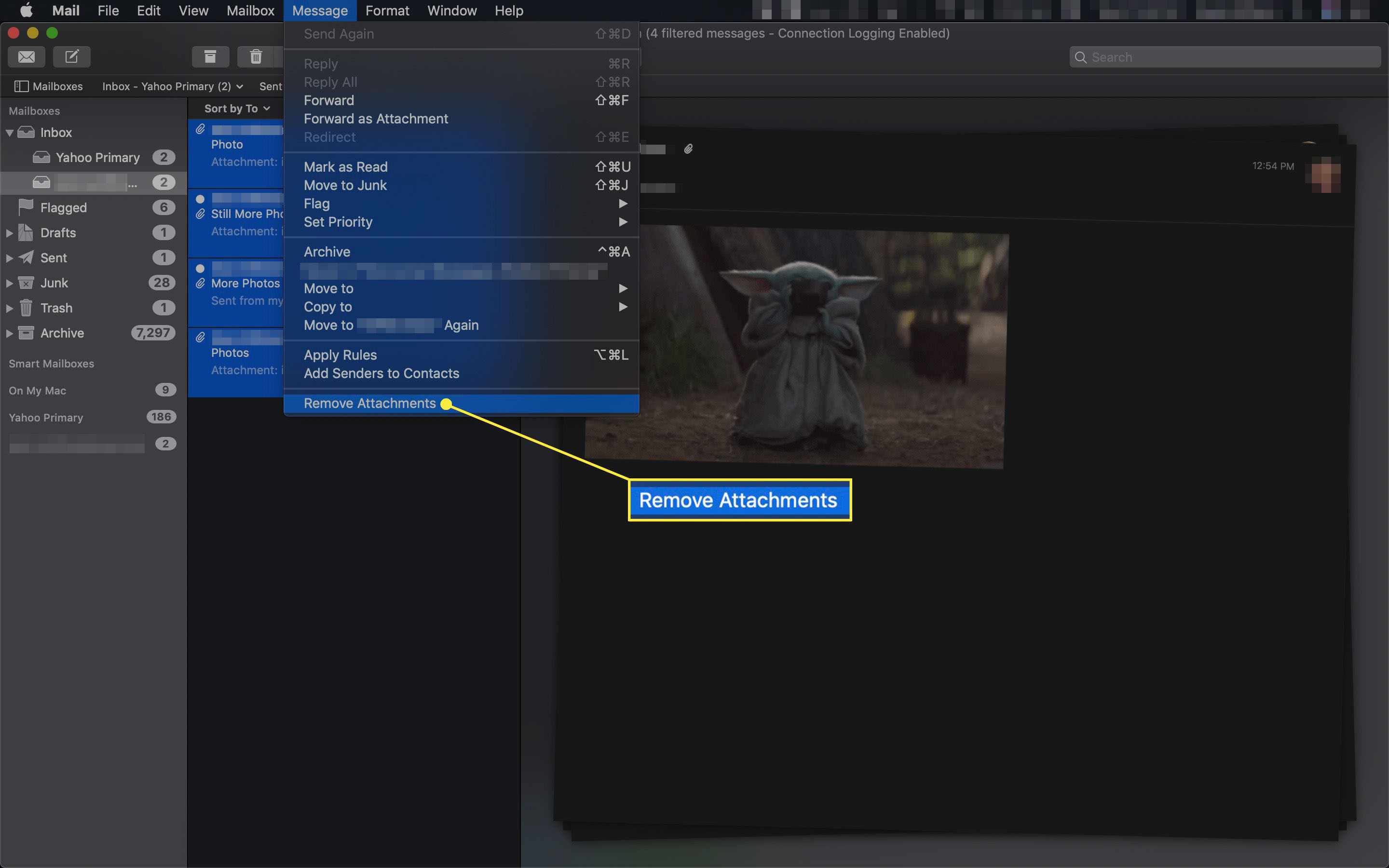
-
OS X Mail zal de bestanden uit de e-mails verwijderen.
-
Wanneer u de bijlagen uit een e-mail hebt verwijderd, voegt Mail een notitie toe aan de hoofdtekst met de tekst: “De bijlage [name] is handmatig verwijderd.”